- Автор Lauren Nevill [email protected].
- Public 2023-12-16 18:53.
- Акыркы өзгөртүү 2025-01-23 15:21.
Программа жаңыртылбай калса же иштөө тутуму кайра орнотулбаса, анда Интернет колдонуучусу сүйүктүү браузеринде тандап алган кыстармалар жок болуп кетет. Эгерде бул браузер Mozilla Firefox болсо, анда бардыгын кадимки ордуна кайтарып, сүйүктүү баракчаларыңыздан кайрадан ырахат алуунун жөнөкөй ыкмалары бар.
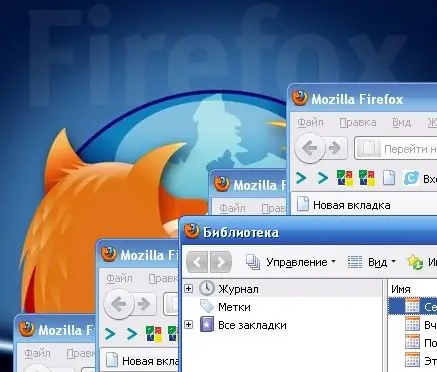
Ал зарыл
- - кыстармалардын көчүрмөлөрү;
- - Mozilla Firefox браузери.
Нускамалар
1 кадам
Mozilla Firefox браузерин ачып, жогорку менюдан "Кыстармалар" пунктун табыңыз. Чычкан менен "Бардык кыстармаларды көрсөтүү" менюсун тандап, аны чыкылдатыңыз. Эгерде браузер ачылып турганда, "Ctrl + Shift + B" баскычтарын бир эле учурда бассаңыз, ушундай эле натыйжа болот. Монитордун экранында кыстармаларды башкаруу жана алардын түзүлүшүн көрсөтүү үчүн керектүү шаймандарды камтыган жаңы "Китепкана" терезеси көрсөтүлөт.
2-кадам
Эгерде сизде бар кыстармаларды толугу менен сакталган кыстармалар менен алмаштыруу керек болсо, анда "Импорттоо жана камдык сактоо" меню пунктуна өтүү керек. Ал жаңы терезенин жогору жагында жайгашкан жана төмөнкү под пункттарды камтыйт:
- Камдык көчүрмө
- Калыбына келтирүү (уя салынган нерселерди камтыйт)
- HTML дан импорттоо
- HTMLге экспорттоо
3-кадам
"Калыбына келтирүү" пунктун тандаңыз, андан кийин оң жакта терезе ачылат, ал жерде параметрлер көрсөтүлөт: белгилүү бир күнү браузердин кыстармаларынын архивдик көчүрмөсүнөн калыбына келтирүү же файлыңыздан калыбына келтирүү. Акыркы учурда, колдонуучунун кыстармаларынын JSON камдык көчүрмөсү бар деп болжолдонууда. Эгерде ал жок болсо, анда биринчи вариантты тандап алышыңыз керек, анда жакынкы архив датасына артыкчылык берилиши керек. Демейки боюнча, программа автоматтык түрдө ар бир жаңы күн сайын кыстармаларды сактайт.
4-кадам
Керектүү нерсени тандап алгандан кийин (же резервдик көчүрмө файлыңызга жолду көрсөткөндө), мурунку кыстармаларды алмаштырууну каалаганыңызды тастыктаңыз ("Бардык учурдагы кыстармаларыңыз резервдик көчүрмөдөгү кыстармалар менен алмаштырылат. Чын эле билесизби?" экран)
Процедуранын аягында, камдык көчүрмөдөн баштапкы жайгашкан жерлеринде кыстармаларды көрө аласыз жана алардын структурасын 1-кадамдагы кадамдарды кайталап көрүүгө болот.
5-кадам
HTML файлынан импортту колдонуп, кыстармаларды калыбына келтирүүгө болот ("Импорт жана резервдик көчүрмө" менюсу, "HTMLден импорттоо" суб-пункту). Мындай учурда, сиз алдын-ала кыстармаларды HTML форматына экспорттоп, файлды сизге жеткиликтүү жерде сактап, керек болсо, ал аркылуу кыстармаларды калыбына келтиришиңиз керек. Бирок, бул функция көрсөтүлгөн файл болгондо гана болот жана күтүлбөгөн жерден иштебей калган учурларда ылайыктуу эмес.






